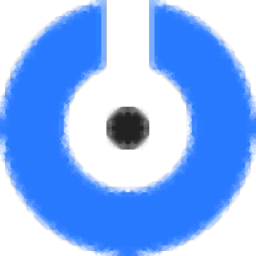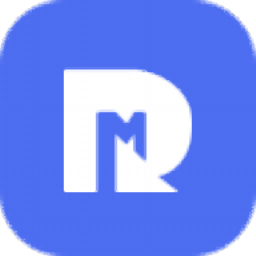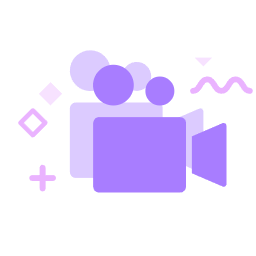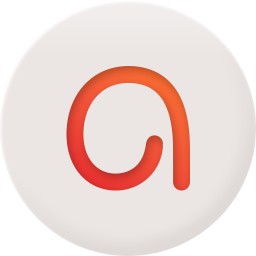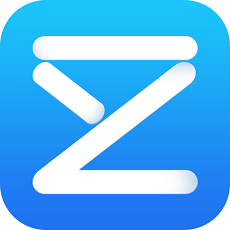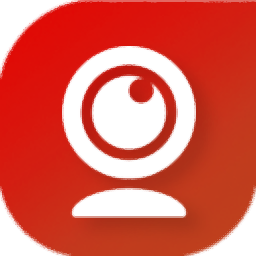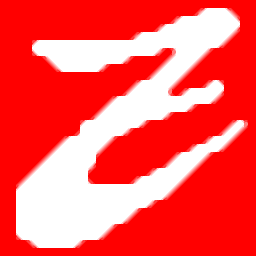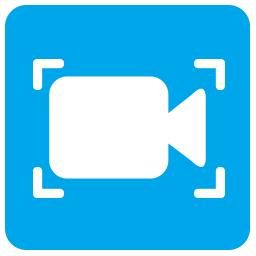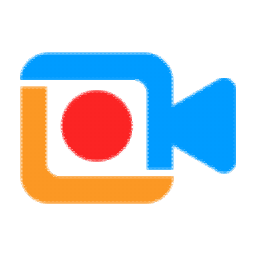
Fast Screen Recorder(屏幕录制工具)
v1.0.0.8大小:35.5 MB更新:2024/09/21
类别:媒体其它系统:WinAll
分类分类
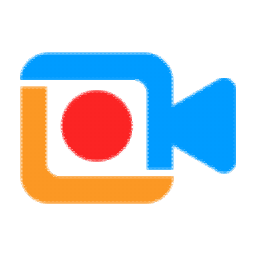
大小:35.5 MB更新:2024/09/21
类别:媒体其它系统:WinAll
Fast Screen Recorder提供电脑视频录制功能,可以通过这款软件快速录制电脑上的视频内容,可以在电脑打开视频网站播放电影,从而启动这款软件录制,也可以在浏览器打开直播网站,将直播的视频录制,只要是无法下载的视频都可以通过这款软件快速录制,软件界面显示很多录制选项,支持全屏、支持自定义、支持摄像头、支持麦克风、支持快捷键、支持截图、支持录音,功能还是非常丰富的,适合需要在电脑录屏的朋友使用!
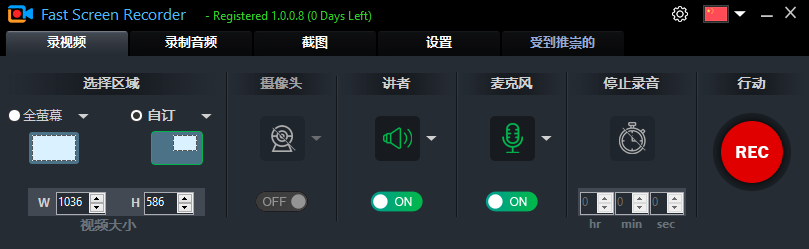
1、记录任何屏幕区域
选择要录制的屏幕区域。如果要录制PC的全屏,请选择“全屏”选项按钮,或者如果您需要屏幕的任何特定区域,请选择“自定义区域”。
2、用麦克风录制视频
快速屏幕录像机提供了在开始录制之前打开/关闭麦克风的选项。因此,您可以使用语音创建视频。这对于录制教程和演示文稿非常有帮助。
3、仅录制音频
使用快速屏幕录像机,您还可以录制带有系统音频和麦克风的mp3文件。通过此功能,您可以录制音乐,歌曲,讲座等。
4、设置自动停止录制
快速屏幕录像机可以自动停止录制。使用此功能,录制运行时不需要每次都坐着。如果您知道录制将在一段时间后停止,则设置并开始录制。您的录制将自动停止定义的时间。
5、录制无水印屏幕
使用快速屏幕录像机注册版本,您可以录制没有水印的计算机屏幕视频。
6、无限屏幕录制
快速屏幕录像机注册版本对视频长度和视频录制数量没有任何限制。
7、自动视频优化
快速屏幕录像机管理内存,因此,录制的视频大小得到优化而不会降低质量。
8、录制后播放
从快速屏幕录像机录制视频或音频后,您将收到播放录制视频的选项。
9、禁用记录鼠标活动
如果您不想记录鼠标移动活动,则需要禁用快速屏幕录像机设置中的选项。
10、录制前停止倒计时
当您从快速屏幕录像机录制视频时,每次都会运行倒计时。如果您不需要录制倒计时,请从设置中禁用该选项。
11、更改快捷键
如果您需要更改屏幕录制软件的快捷键,则可以使用新组合键更改设置。如果要重置设置,请单击“重置为默认值”。
12、自动更新应用程序
此屏幕录制应用程序继续升级功能并修复次要和主要报告问题。因此,您需要始终启用自动更新选项以获得最佳结果。
13、捕获完整屏幕截图
使用全屏捕获屏幕截图,您可以使用任务栏或不带任务栏捕获屏幕截图。
14、捕获窗口屏幕截图
您可以捕获活动窗口的屏幕截图或用鼠标悬停选择窗口。
15、捕获自定义屏幕截图
使用此工具,您可以捕获屏幕的任何部分。使用鼠标,您可以选择要捕获的屏幕区域。
1、Fast Screen Recorder操作简单,让用户可以对屏幕上的内容录制
2、进入全屏模式就可以立即启动录制,不需要设置其他内容
3、录制的过程可以自动同步音频,麦克风是说话的声音同步到视频
4、也可以使用Fast Screen Recorder软件单独录音,可以在软件选择音频录制方案
5、软件界面都是中文,方便用户选择适合自己的录屏方案使用
6、你可以手动设置录制区域,将录制框移动到视频位置就可以直接录制
7、录制完毕可以直接打开文件夹,立即查看录屏内容
8、也支持播放功能,保存录屏就可以点击播放视频,立即打开电脑播放器查看视频
1、将软件直接安装到C盘,可以自己设置安装地址
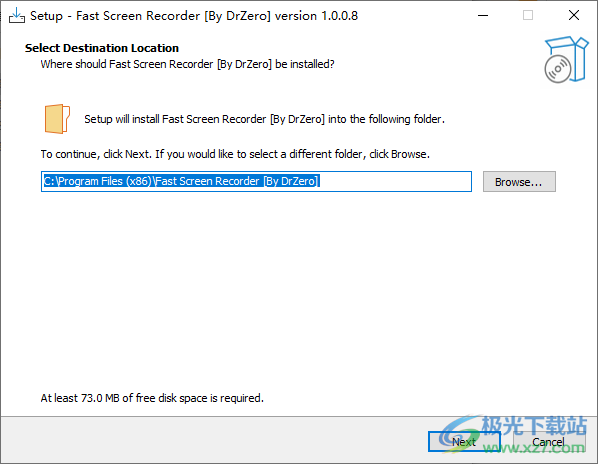
2、打开软件就可以点击顶部的语言按钮,直接设置中文
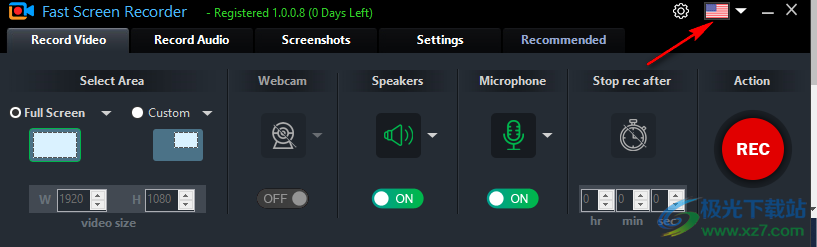
3、如图所示,这里是软件的设置界面,可以点击箭头中文,随后重启软件
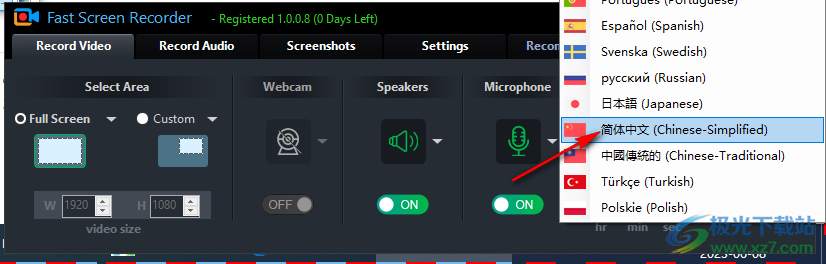
4、点击自定义区域功能,将红色的录制区域拖动到视频位置就可以点击REC按钮录制
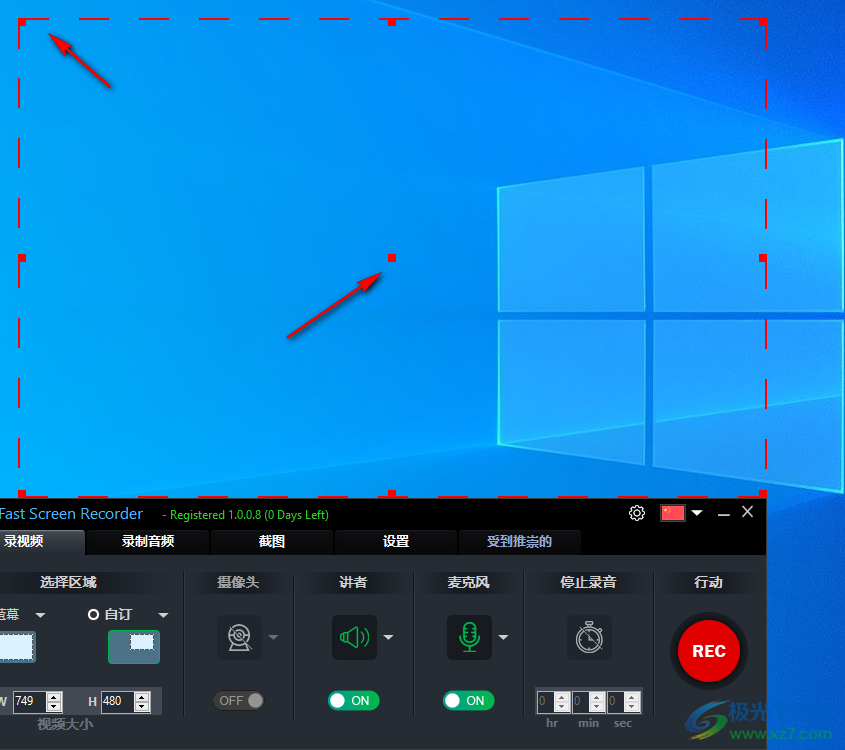
5、如图所示,红色录制区域设置结束,点击REC按钮就可以录制,可以在软件界面关闭麦克风、关闭音频
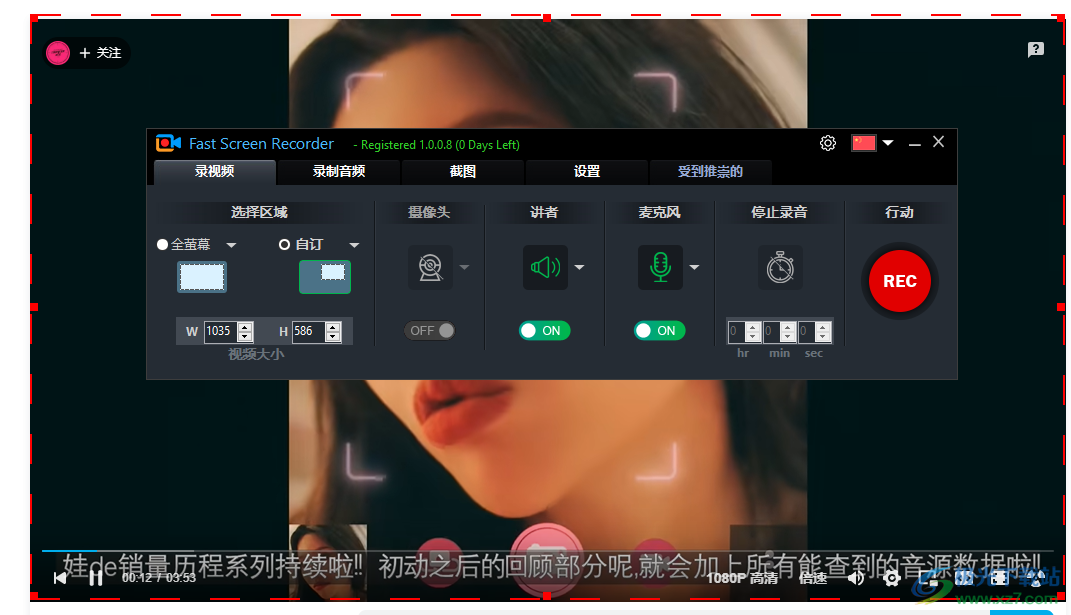
6、在视频的底部显示录制控制按钮,可以选择暂停录制,可以选择停止并保存视频
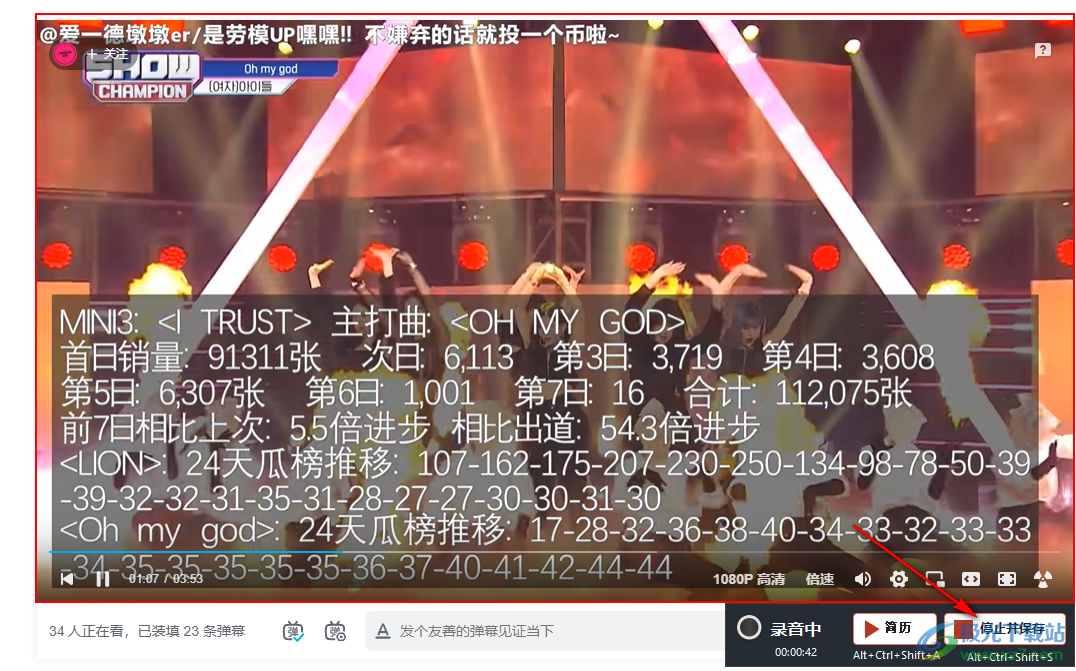
7、Fast Screen Recorder支持截图功能,点击Ctrl+PrtSc就可以选择任意窗口截图
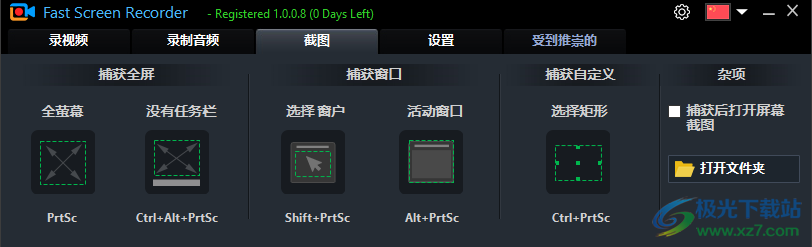
8、软件设置界面,可以设置视频的保存地址,可以自动显示鼠标,可以显示倒计时
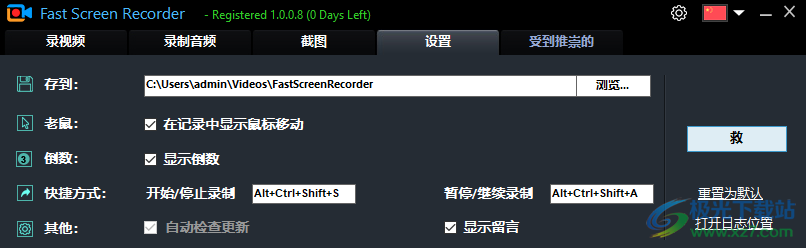
80经典老歌500首怀旧歌曲媒体其它7.41 GB大全版
详情easymp network projection中文版媒体其它15.72 MBv2.86 官方版
详情mxplayer armv8 neon解码器媒体其它24.00 MBv1.25.0 最新版
详情Kommander T1(多媒体播控软件)媒体其它241 MBv7.0.15.37711 官方最新版
详情LAV Filters媒体其它14.9 MB0.79.2
详情第八套广播体操音乐高清mp3媒体其它3.70 MB免费版
详情Fan直播伴侣pc媒体其它213 MBv2.11.4 官方电脑版
详情70后经典老歌歌曲大全媒体其它2.00 GB合集版
详情咩播直播软件媒体其它159 MBv0.13.106 官方版
详情eac3 mxplayer解码包媒体其它5.70 MBv1.25.0 最新版
详情校园铃声mp3(学校铃声音乐)媒体其它33.53 MB打包33M合集包
详情舞霸王跳舞毯歌曲全集打包媒体其它76.42 MBmp3格式
详情potplayer64bit媒体其它37.2 MB1.7.22259.0
详情VUP(虚拟偶像直播工具)媒体其它599 MBv1.6.13 官方版
详情贝瓦儿歌大全100首mp3媒体其它101.00 MB免费版
详情大麦网电脑版媒体其它55.18 MBv8.3.4 官方版
详情花椒直播助手媒体其它233.83 MBv2.3.5
详情realguitar媒体其它1.30 GBv5.0.1.7367
详情Video Comparison Player(视频对比播放器)媒体其它85.2 MBv2.0.0 最新免费版
详情SplitCam(网络摄像软件)媒体其它369 MBv10.6.53 官方版
详情融媒宝媒体其它16.9 MBv2.1.0.7356 官方版
详情百度直播伴侣媒体其它284 MBv2.30.0
详情直播复盘录制工具媒体其它86.4 MBv1.0.9 免费版
详情美团主播助手(直播助手)媒体其它313 MBv2.9.1
详情微赞图片直播同步助手媒体其它100 MBv2022.08.18.00 官方版
详情抖音直播录制工具最新版2023媒体其它89.7 MBv2.10 绿色免费版
详情奇遇VR串流软件媒体其它17.7 MBv1.0.15 官方版
详情芯象导播直播媒体其它767 MBv24.06.20.6
详情ActivePresenter Pro Edition 64位中文免费版媒体其它82.4 MBv9.0.0
详情兆懿运行平台媒体其它1.29 GBv4.0 官方版
详情96编辑宝媒体其它59.1 MBv3.0.2 最新版
详情WeCam(视频演播室)媒体其它27.0 MBv2.2.5 官方版
详情易得优智能录课媒体其它29.1 MBv1.0 官方版
详情KilaKila直播助手媒体其它141 MBv2.4.27.1
详情语音合成工具(tts)媒体其它2.51 MBpc版
详情qq朗读器最新版媒体其它5.00 MBv3.0 官方版
详情GiliSoft Screen Recorder(屏幕录像工具)媒体其它15.8 MBv10.8.0
详情AnyDVD HD(DVD电影驱动程序)媒体其它17.5 MBv8.5.8.0 官方版
详情爱剪辑动景特效素材媒体其它281.00 MB完整版
详情卢本伟最全语音包媒体其它27.00 MBmp3格式
详情点击查看更多
lrc歌词编辑软件媒体其它3.65 MBv2.9.2 最新版
详情咩播直播软件媒体其它159 MBv0.13.106 官方版
详情80经典老歌500首怀旧歌曲媒体其它7.41 GB大全版
详情batch mp3cutter电脑版媒体其它824.00 KBv1.20 pc版
详情70后经典老歌歌曲大全媒体其它2.00 GB合集版
详情千千静听win8版媒体其它50.36 MBv12.0.4 电脑最新版
详情easymp network projection中文版媒体其它15.72 MBv2.86 官方版
详情大麦网电脑版媒体其它55.18 MBv8.3.4 官方版
详情第八套广播体操音乐高清mp3媒体其它3.70 MB免费版
详情校园铃声mp3(学校铃声音乐)媒体其它33.53 MB打包33M合集包
详情点击查看更多
千千静听win8版媒体其它50.36 MBv12.0.4 电脑最新版
详情语音合成工具(tts)媒体其它2.51 MBpc版
详情qq朗读器最新版媒体其它5.00 MBv3.0 官方版
详情earmaster pro(练耳大师专业版)中文特别版媒体其它140.00 MBv7.2 免费版
详情A站虚拟直播软件(ARLiveForAcfunLive)媒体其它125.00 MBv0.3.3 最新版
详情realguitar媒体其它1.30 GBv5.0.1.7367
详情屏幕录像专家2022最新版媒体其它17.30 MBv2021.06.28 共享版
详情lrc歌词编辑软件媒体其它3.65 MBv2.9.2 最新版
详情batch mp3cutter电脑版媒体其它824.00 KBv1.20 pc版
详情全景视频电脑软件媒体其它63.50 MB官方版
详情微信8.0状态视频素材合集媒体其它20.00 MB完整版
详情蓝蚁音效媒体其它34.00 MBv3.0 正版
详情客所思辅助音效工具媒体其它20.06 MBv1.20 官方版
详情518超市播音系统正式版媒体其它66.00 MBv6.2 最新版
详情zaker pc版媒体其它29.68 MBv8.6.5 电脑版
详情腾讯新闻电脑版媒体其它28.13 MBv6.3.90 官方版
详情新浪新闻电脑客户端媒体其它26.70 MBv7.5.0 电脑版
详情大麦网电脑版媒体其它55.18 MBv8.3.4 官方版
详情70后经典老歌歌曲大全媒体其它2.00 GB合集版
详情80经典老歌500首怀旧歌曲媒体其它7.41 GB大全版
详情大鱼海棠歌曲完整版媒体其它13.00 MB含片头/片尾/插曲
详情webcam utility beta版媒体其它52.87 MBv1.0.1 电脑版
详情电脑远程投影仪媒体其它41.50 MBv1.0 免费版
详情花椒直播助手媒体其它233.83 MBv2.3.5
详情第八套广播体操音乐高清mp3媒体其它3.70 MB免费版
详情校园铃声mp3(学校铃声音乐)媒体其它33.53 MB打包33M合集包
详情莫扎特胎教音乐合集媒体其它31.30 MB完整版
详情爱奇艺直播伴侣电脑版媒体其它54.00 MBv6.3.0.2775 最新官方版
详情mxplayer armv8 neon解码器媒体其它24.00 MBv1.25.0 最新版
详情eac3 mxplayer解码包媒体其它5.70 MBv1.25.0 最新版
详情酷狗歌词krc转lrc转换器媒体其它1.00 MBv1.0 免费版
详情舞霸王跳舞毯歌曲全集打包媒体其它76.42 MBmp3格式
详情easymp network projection中文版媒体其它15.72 MBv2.86 官方版
详情test tone generator电脑版媒体其它967.00 KBv4.32 官方版
详情神笔电脑书法大师官方版媒体其它352.82 MBv2.0 完整版
详情贝瓦儿歌大全100首mp3媒体其它101.00 MB免费版
详情picvideo解码器最新版媒体其它10.98 MBv4.0 官方版
详情爱剪辑动景特效素材媒体其它281.00 MB完整版
详情audiojungle超大音乐素材资源包媒体其它300.00 MB免费版
详情卢本伟最全语音包媒体其它27.00 MBmp3格式
详情点击查看更多